调整vs code快捷键冲突需先排查问题再修改绑定。1.使用键盘快捷方式编辑器搜索可疑快捷键或点击“显示键绑定冲突”按钮筛选冲突项;2.通过右下角状态栏观察提示信息辅助定位冲突;3.修改绑定可通过编辑器直接更改或手动编辑keybindings.json文件实现;4.特定场景如markdown编辑可利用“when”子句设置上下文相关快捷键;5.备份恢复快捷键可通过复制keybindings.json文件或启用设置同步功能完成;6.遵循最佳实践如了解默认快捷键、选择易记组合、定期检查冲突以避免问题发生。
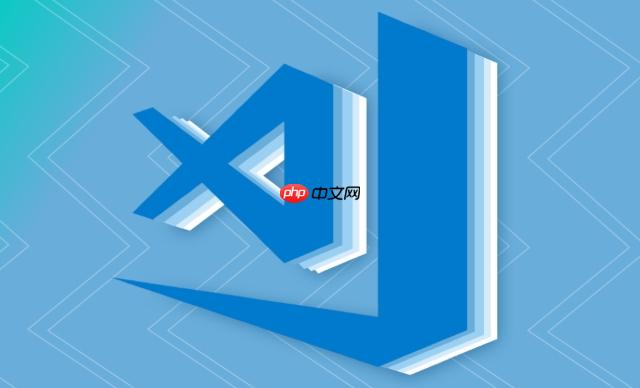
VS Code快捷键冲突让人头疼,调整按键绑定是解决之道。下面分享一些实用方法,帮你理顺快捷键,提升开发效率。
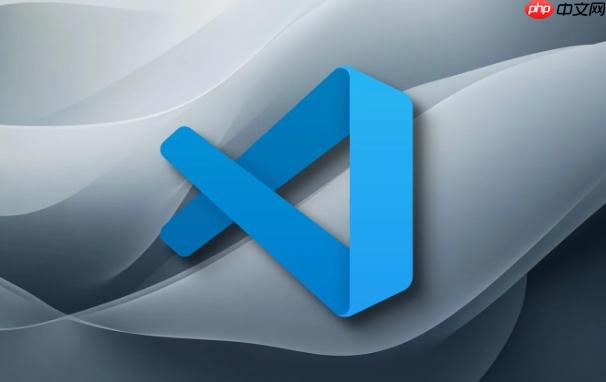
调整VS Code按键绑定,解决快捷键冲突
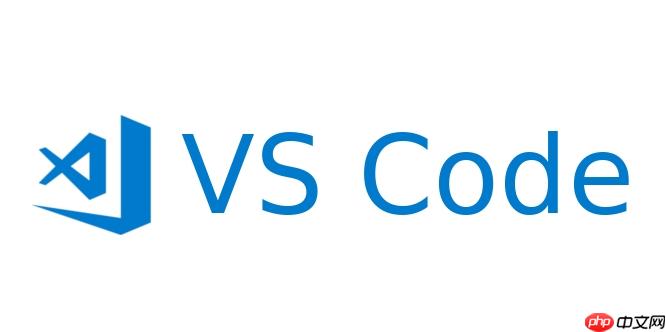
快捷键冲突是VS Code使用中常见的问题。首先,要学会如何快速定位冲突的快捷键。一个比较直接的方法是使用 VS Code 内置的键盘快捷方式编辑器。打开方式:文件 -> 首选项 -> 键盘快捷方式 (或者直接使用快捷键 Ctrl+K Ctrl+S)。
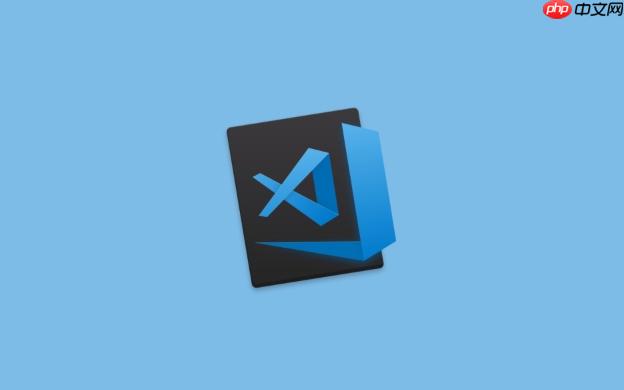
在编辑器中,你可以直接搜索你怀疑有冲突的快捷键组合。例如,如果你觉得 Ctrl+Shift+P 可能有问题,直接搜索这个组合,编辑器会列出所有绑定到这个快捷键的命令。
更进一步,你可以通过“显示键绑定冲突”按钮(通常是一个带有感叹号的图标)来筛选出所有存在冲突的快捷键。这能帮你快速找出所有需要调整的地方。
另一个技巧是观察 VS Code 右下角的状态栏。当按下快捷键时,如果快捷键没有生效,状态栏可能会显示“该快捷键被占用”之类的提示信息。虽然提示可能不够具体,但至少能让你知道某个快捷键存在问题。
找到冲突的快捷键后,下一步就是修改按键绑定。VS Code 提供了多种修改方式,选择最适合你的方法:
通过键盘快捷方式编辑器修改: 这是最直观的方法。在键盘快捷方式编辑器中,找到你想修改的命令,双击该命令,然后输入新的快捷键组合。VS Code 会自动检查新的快捷键是否可用。如果可用,直接保存即可;如果不可用,会提示你选择其他快捷键。
通过 keybindings.json 文件修改: 键盘快捷方式编辑器实际上是修改了 keybindings.json 文件。你可以直接编辑这个文件,更加灵活地控制快捷键绑定。打开方式:文件 -> 首选项 -> 键盘快捷方式,然后点击右上角的“打开键盘快捷方式 (JSON)”图标。
在 keybindings.json 文件中,你可以添加、修改或删除快捷键绑定。例如,要将 Ctrl+Shift+P 绑定到 workbench.action.showCommands 命令,你可以添加以下代码:
[
{
"key": "ctrl+shift+p",
"command": "workbench.action.showCommands"
}
]这种方式的优点是可以进行更细粒度的控制,例如,可以根据不同的上下文(例如,只在编辑 Markdown 文件时生效)绑定不同的快捷键。
使用扩展插件: VS Code 市场上有许多扩展插件可以帮助你管理快捷键。一些插件提供了更高级的功能,例如,可以让你将快捷键绑定导出到其他编辑器,或者从其他编辑器导入快捷键绑定。
在某些特定场景下,快捷键冲突可能更加频繁。例如,在编辑 Markdown 文件时,你可能希望使用一些特定的快捷键来插入标题、列表等。但是,这些快捷键可能已经被其他命令占用。
一种解决方法是使用 VS Code 的“when”子句,根据上下文来绑定不同的快捷键。例如,你可以将 Ctrl+Shift+1 绑定到 markdown.extension.editing.heading1 命令,只在编辑 Markdown 文件时生效:
[
{
"key": "ctrl+shift+1",
"command": "markdown.extension.editing.heading1",
"when": "editorTextFocus && editorLangId == 'markdown'"
}
]这里的 when 子句指定了快捷键生效的条件:editorTextFocus 表示编辑器必须获得焦点,editorLangId == 'markdown' 表示当前编辑的文件必须是 Markdown 文件。
另一种方法是使用 Markdown 扩展插件提供的快捷键自定义功能。一些插件允许你自定义 Markdown 语法对应的快捷键,更加灵活地控制 Markdown 编辑体验。
辛辛苦苦配置好的快捷键,万一丢失了怎么办?备份和恢复 VS Code 快捷键设置非常重要。
最简单的方法是直接备份 keybindings.json 文件。这个文件包含了你所有的快捷键绑定设置。你可以将这个文件复制到其他地方,或者上传到云盘。
要恢复快捷键设置,只需要将备份的 keybindings.json 文件复制回 VS Code 的配置目录即可。VS Code 会自动加载新的快捷键设置。
更高级的方法是使用 VS Code 的“设置同步”功能。这个功能可以将你的所有 VS Code 设置(包括快捷键绑定)同步到云端。你可以在不同的设备上使用相同的 VS Code 设置,非常方便。
要使用设置同步功能,你需要先登录你的 GitHub 或 Microsoft 账户。然后,打开 文件 -> 首选项 -> 设置同步,按照提示进行操作即可。
为了避免快捷键冲突,可以遵循以下最佳实践:
了解 VS Code 默认快捷键: 在修改快捷键之前,先了解 VS Code 的默认快捷键。这样可以避免将自定义快捷键与默认快捷键冲突。
使用有意义的快捷键组合: 选择容易记忆、与命令相关的快捷键组合。例如,可以使用 Ctrl+Shift+字母 组合来绑定与字母相关的命令。
避免使用过于复杂的快捷键组合: 过于复杂的快捷键组合难以记忆,容易出错。尽量选择简单的快捷键组合。
定期检查快捷键冲突: 定期使用键盘快捷方式编辑器检查快捷键冲突。及时发现并解决冲突,可以避免影响开发效率。
记录自定义快捷键: 将自定义快捷键记录下来,方便查阅和记忆。可以使用文本文件、电子表格等工具来记录。
遵循这些最佳实践,可以有效避免快捷键冲突,提升 VS Code 使用体验。
以上就是vscode快捷键冲突解决_vscode按键绑定调整方法的详细内容,更多请关注php中文网其它相关文章!

每个人都需要一台速度更快、更稳定的 PC。随着时间的推移,垃圾文件、旧注册表数据和不必要的后台进程会占用资源并降低性能。幸运的是,许多工具可以让 Windows 保持平稳运行。




Copyright 2014-2025 https://www.php.cn/ All Rights Reserved | php.cn | 湘ICP备2023035733号